สูตร Excel: สร้างอักษรตัวแรกตัวพิมพ์เล็ก
โดยทั่วไปคุณต้องสร้างอักษรตัวแรกของสตริงตัวพิมพ์ใหญ่ แต่ในบางกรณีคุณอาจต้องการบังคับให้อักษรตัวแรกพิมพ์เล็ก บทช่วยสอนนี้แนะนำสูตรเพื่อทำให้อักษรตัวแรกของสตริงในเซลล์ Excel เป็นตัวพิมพ์เล็กอธิบายถึงอาร์กิวเมนต์และวิธีการทำงานของสูตร
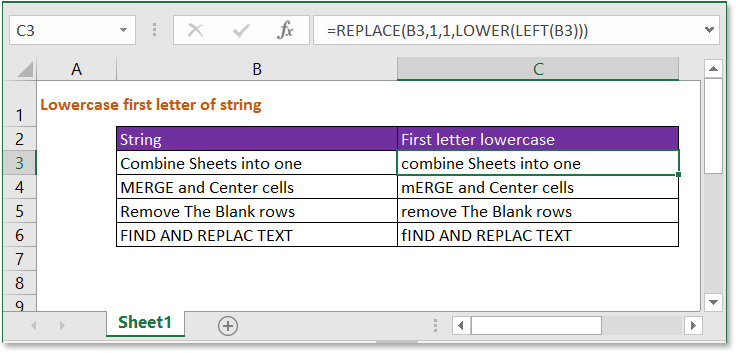
สูตรทั่วไป:
| REPLACE(txt,1,1,LOWER(LEFT(txt))) |
ข้อโต้แย้ง
| Txt: the text string or cell reference you use to make the first letter lowercase. |
สูตรนี้ทำงานอย่างไร
ในการแปลงอักษรตัวแรกเป็นตัวพิมพ์เล็กในเซลล์ B3 โปรดใช้สูตรด้านล่าง:
| =REPLACE(B3,1,1,LOWER(LEFT(B3))) |
ข่าวประชา เข้าสู่ กุญแจ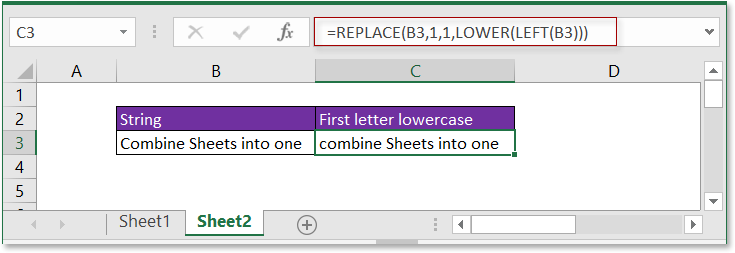
คำอธิบาย
LEFT ฟังก์ชัน: แยกจำนวนอักขระที่ระบุจากด้านซ้ายของสตริงข้อความ ที่นี่จะแยกตัวอักษรตัวแรกของสตริงข้อความในเซลล์ B3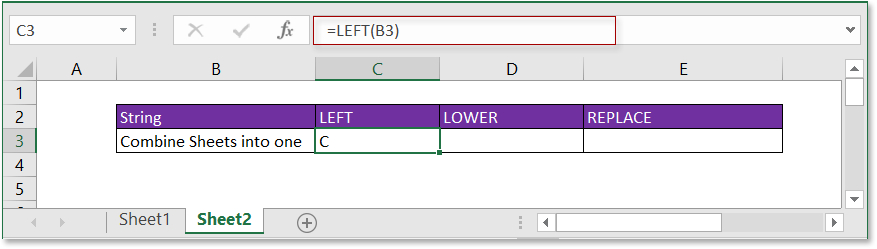
LOWER ฟังก์ชัน: ทำตัวอักษรตัวพิมพ์เล็ก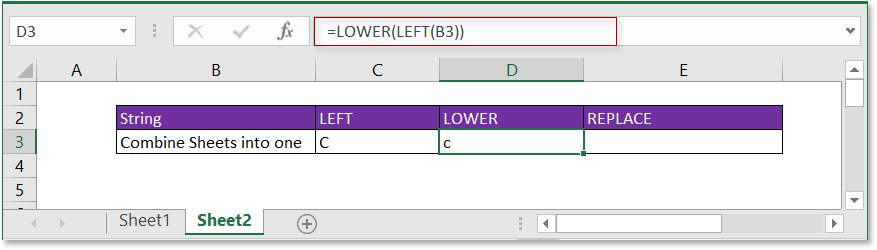
REPLACE ฟังก์ชัน: ค้นหาและแทนที่ข้อความที่ระบุโดยตำแหน่งหนึ่งของข้อความที่กำหนดด้วยตำแหน่งใหม่
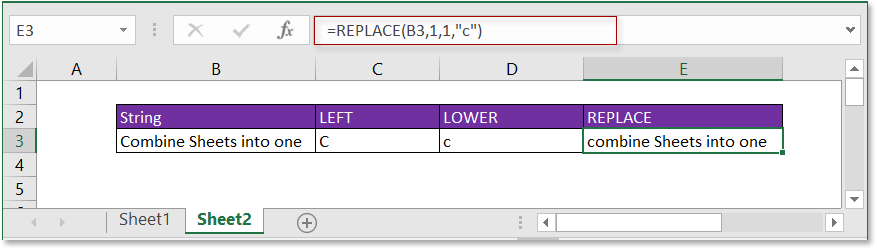
ไฟล์ตัวอย่าง
 คลิกเพื่อดาวน์โหลดไฟล์ตัวอย่าง
คลิกเพื่อดาวน์โหลดไฟล์ตัวอย่าง
สูตรสัมพัทธ์
- เพิ่มข้อความตรงกลาง
ในที่นี้จะแนะนำสูตรเพื่อเพิ่มข้อความใหม่ไปยังตำแหน่งที่แน่นอนของสตริงข้อความ - ตัดแต่งข้อความเป็น N คำ
ต่อไปนี้จะแนะนำสูตรในการแยก n คำจากด้านซ้ายของสตริงข้อความ - เพิ่มลูกน้ำระหว่างชื่อ
บทช่วยสอนนี้มีสูตรในการเพิ่มลูกน้ำระหว่างชื่อชื่อกลางและนามสกุล - เพิ่มขีดกลางในหมายเลขโทรศัพท์
หากต้องการเพิ่มขีดกลางให้กับหมายเลขโทรศัพท์คุณสามารถใช้สูตรเพื่อแก้ปัญหาใน Excel
ฟังก์ชันสัมพัทธ์
- ฟังก์ชัน LOWER
อักษรตัวพิมพ์เล็กในสตริงข้อความ - ฟังก์ชัน REPLACE
ค้นหาและแทนที่อักขระตามตำแหน่งที่กำหนดจากสตริงข้อความด้วยข้อความใหม่ - ฟังก์ชัน LEFT
แยกอักขระจากด้านซ้ายของข้อความ - ฟังก์ชัน MID
แยกส่วนของข้อความจากค่าเซลล์ตามตำแหน่งและความยาว
เครื่องมือเพิ่มประสิทธิภาพการทำงานในสำนักงานที่ดีที่สุด
Kutools สำหรับ Excel - ช่วยให้คุณโดดเด่นจากฝูงชน
Kutools สำหรับ Excel มีคุณสมบัติมากกว่า 300 รายการ รับรองว่าสิ่งที่คุณต้องการเพียงแค่คลิกเดียว...

แท็บ Office - เปิดใช้งานการอ่านแบบแท็บและการแก้ไขใน Microsoft Office (รวม Excel)
- หนึ่งวินาทีเพื่อสลับไปมาระหว่างเอกสารที่เปิดอยู่มากมาย!
- ลดการคลิกเมาส์หลายร้อยครั้งสำหรับคุณทุกวันบอกลามือเมาส์
- เพิ่มประสิทธิภาพการทำงานของคุณได้ถึง 50% เมื่อดูและแก้ไขเอกสารหลายฉบับ
- นำแท็บที่มีประสิทธิภาพมาสู่ Office (รวมถึง Excel) เช่นเดียวกับ Chrome, Edge และ Firefox
